iPad使ってますか?

2024年1月18日
タブレットってどうなの??
スマホがただデカくなっただけじゃないの?
PCの代わりにはならないでしょ?
様々なご意見ご感想をお持ちでしょう
今回はタブレットの中でもApple社製のiPadについて書いてみようと思います
現在、販売されているiPadの種類はというと
大きく分けて【iPad】【iPad Air】【iPad mini】【iPad Pro】の4種類があり
iPad Proのみサイズが11インチと12.9インチの2モデルがある
細かなスペックはここでは割愛させていただきますので
Appleの公式サイトで確認いただければと思います
さてiPadをいざ購入する場合どれを買えばいいのだろうか
まず考えないといけないのはiPadを何に使いたいかということ
使用用途に合わないモデルを選択してしまうと使い勝手や効率が落ちることもあります
モデルにより金額が大きく違ってきますので予算を考慮しつつ選ぶことになります
モデルの違いについて
【iPad Pro】
iPadシリーズのフラッグシップモデルでアプリ側が性能を使い切れないぐらい高性能になってきています
動画編集やイラストを描く様なクリエーターに向いています
【iPad mini】
miniというだけあってかなりコンパクトなサイズをしていますので、持ち歩きをメインで考えるなら
携帯性でこちらを選択するのもいいでしょう
サイズはコンパクトですが性能は高く第2世代のAppleペンシルにも対応しています
【iPad】
通称無印と呼ばれる入門機です、数年前はお手頃価格でしたが現在はそこそこします
ブラウジングやSNS、動画の視聴がほとんどという方はこちらで十分かもしれません
【iPad Air】
【iPad】と【iPad Pro】の中間に位置するのが【iPad Air】でずが、近年性能が上がっており【iPad Pro】の廉価版といった感じですので、よほど能力を必要とするアプリを使用しない場合はこちらでほとんどの作業をこなせます
iPadを持つ意義とは
冒頭でも書いていますがタブレットをスマホやPCと比べてどうという考え方はナンセンスかもしれません
スマホにはスマホの、PCのにはPCのそれぞれに適した役割があるので、iPadにはiPadの魅力があるのです
・タッチ操作ができる
画面タッチでより直感的な操作ができます
PC版と同じアプリであってもiPad版ではタッチ操作に最適化されていたりします
・手書きができる
純正のApple Pencilやサードパーティ製のスタイラスペンを使って直接書き込めるのは大きな魅力です
ちょっとしたメモから学習ノートを取るなど文字の手書き入力やイラストなどのデジタルアートにも使えます
・画面が広い
スマホよりも画面が大きいので見やすいのは言うまでもありません
表示領域が広いことでスマホでは収まりきらない情報も1画面で表示できたりします
・携帯性に優れている
PCと比べれば薄くて軽いので持ち運びが楽になります
家の中でも書斎、リビング、寝室でと気軽に移動することが可能です
キッチンでレシピを見ながら調理をするなんてことも
実際に使って自分のスタイルに合う人もいれば合わないで手放す人もいるかと思います
なんでもそうですが万人に当てはまるものはなかなか無いです
さて自分の場合はどのような使い方をしているかをiPad関連アイテムも含めて少しご紹介を
使用しているのはiPad Proの12.9インチで
普段はベッドサイドにおいてありYouTubeや配信サービスを観たりSNSの確認に使っています
本体が大きくそれなりに重いので持ち歩くことはほとんどなく部屋の中だけで移動という感じです
使用しているiPad生活を快適にするアイテムをご紹介します
その1 MOFT Float フォリオ


iPadのカバーですが折り紙からヒントを得て数パターンのスタンドに変形させることができるスグレモノです
高さのあるスタンドにもなるので使い勝手が良いです
その2 Anker Power Expand Elite 13-in-1 Thunderbolt3 ドッキングステーション

iPadはUSBポートが一つしかなく給電も外部機器の接続もそこでしかできないため
ドッキングステーション(DS)を繋ぐことで様々な機器を増設することが可能となります
現在はDSに外付けSSDを繋ぎiPadへ給電とデータ転送を行っています
その3 USB-C マグネット変換アダプタ Thunderbolt 3

これはUSBケーブルに接続することでマグネットになっている端子が容易に脱着できるものです
iPadのUSB端子に金色のパーツを挿しておけばケーブルに挿した銀のパーツを近づけるだけで
パチっと磁力でくっついてくれます
給電もデータ転送も可能なので非常に便利です
本体の穴にケーブルを抜き差しすることがなくなるので故障のリスクも減ります
その4 Anker Power Line Ⅲ

USB-Cケーブルです
被覆がシリコン素材でできていて触り心地はすべすべで絡まりにくく取り回しや束ねるのが楽になります
その5 Apple Pencil 第2世代
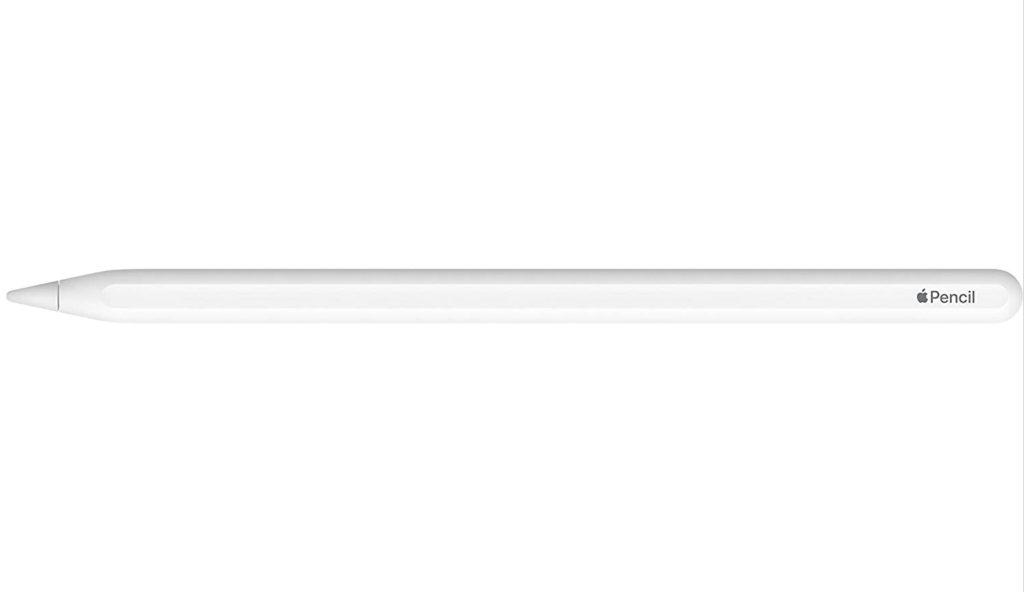
Apple純正のペンシルこれがないと始まらない(自分では)
感圧や角度センサーが付いているのでiPadで絵を描きたい人はこれ一択と言っても過言ではない
また画面に触れる前にあらかじめ効果が画面上で確認できるなど嬉しい機能が満載
その6 DAISO 回転テーブルΦ34cm

これにMOFTのスタンドを付けたiPadを載せています
自分の場所が変わっても回転台を回すことで簡単にiPadが正面を向くようになりました
買ったままでは回転の滑りがイマイチなので分解してシリコンスプレーでスルッスルのコロッコロにしてあります
ここからはお絵描き用のアイテムになります
その7 エレコム 保護フィルム ペーパーテクスチャ ケント紙タイプ

フィルムがないとペンシルが当たった時にカツカツ音がし、ペン先が滑りすぎて実際の鉛筆やペンで書いている描き心地とは程遠いものです
フィルムを貼ると摩擦抵抗が程よくなりペンシルの使いやすさが格段に上がります
その8 AOIKTYE キーボード for Procreate
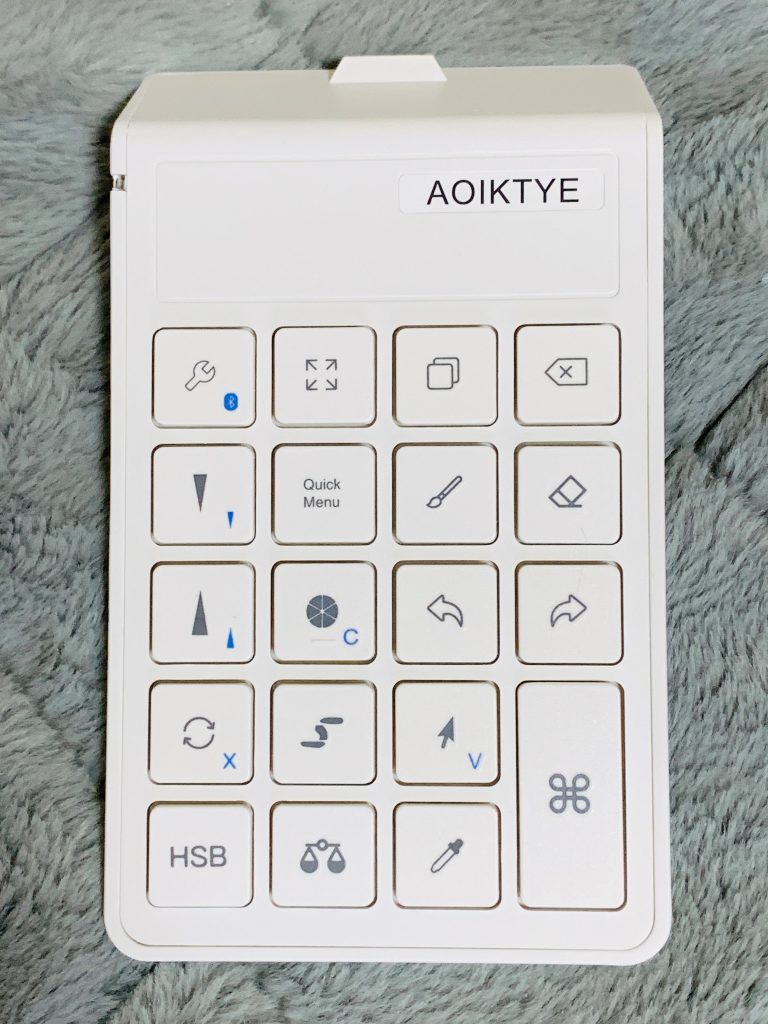
Procreateで使用する左手デバイスです
ショートカットキーが使えると素早く機能を使えるのでおすすめです
その9 エレコム Apple Pencil専用(第2世代) 太軸タイプ ウェーブグリップ

Apple Pencilが握りやすくなります
がしかしダブルタップの反応が少し微妙になるかもしれません
グリップを付けたまま本体で充電できます
その10 SAIJI 折りたたみテーブル

かなり使い勝手が良い折りたたみテーブルです
足の長さ、テーブルの角度を変えられるので最適なポジションで作業を行えます
パーツ類は全て本体裏に収納可能になっています
実際にiPad Pro12.9インチを置いた時のサイズ感がこちら

こんな感じでiPadを運用しています
iPad単体でも十分使えますが周辺アイテムを追加することで便利になったり
疲労を軽減できたりもしますので自分に合いそうなアイテムを探すのもいいかもしれません
それでは良いiPadライフを!(^_^)/~

